Q海康磁盘阵列配置快速配置
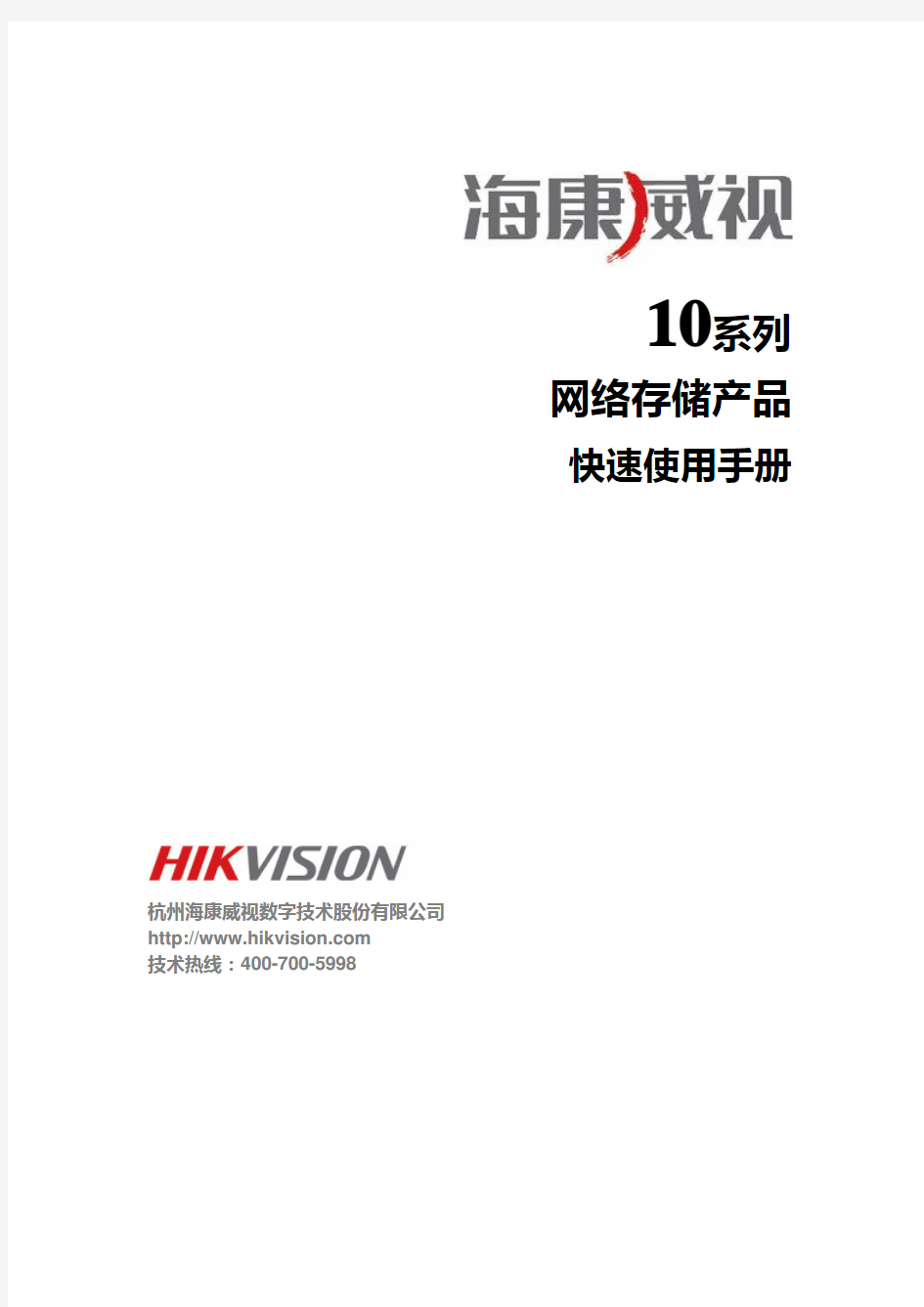
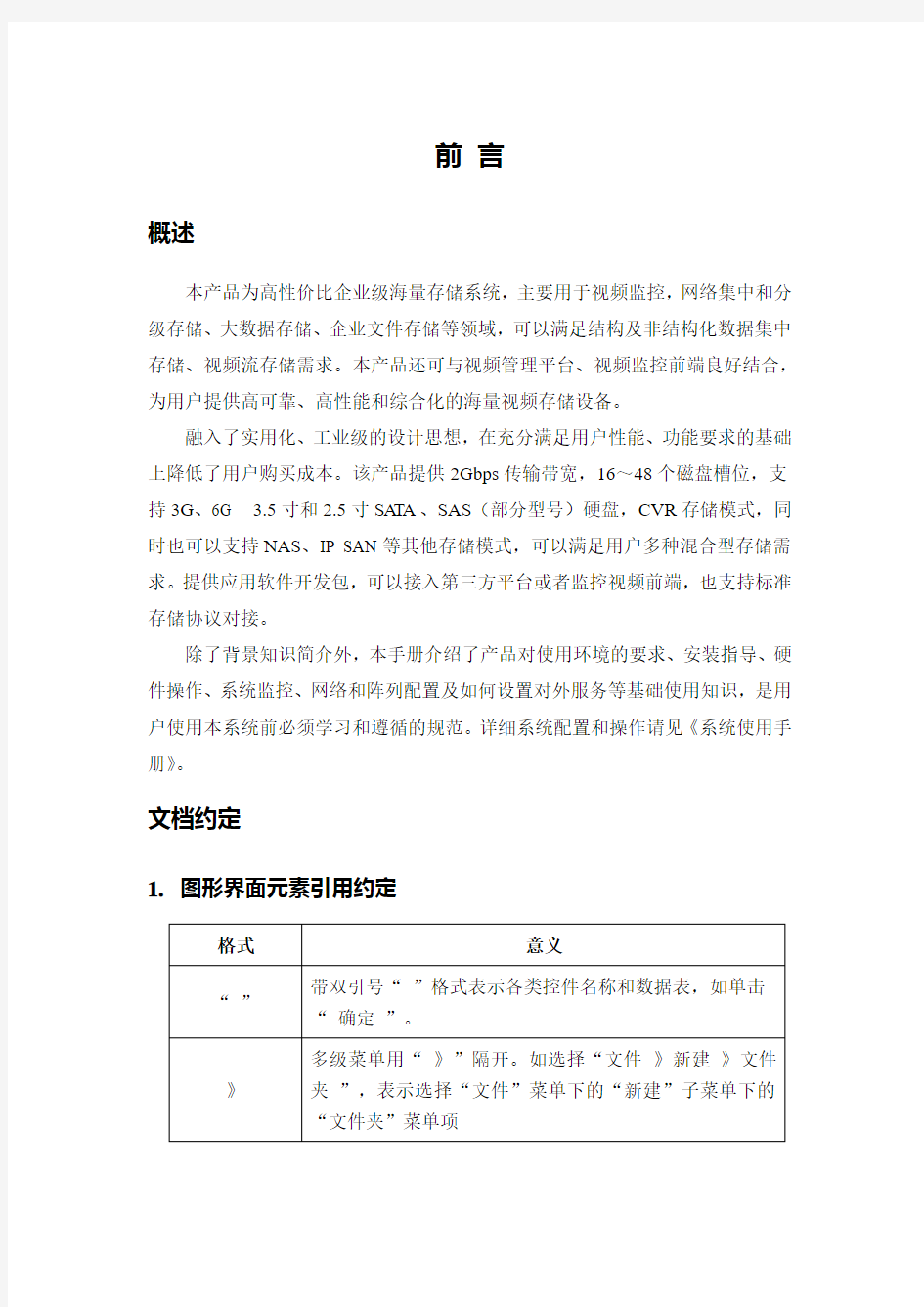
10系列
网络存储产品
快速使用手册
杭州海康威视数字技术股份有限公司
https://www.wendangku.net/doc/1f11885748.html,
技术热线:400-700-5998
前言
概述
本产品为高性价比企业级海量存储系统,主要用于视频监控,网络集中和分级存储、大数据存储、企业文件存储等领域,可以满足结构及非结构化数据集中存储、视频流存储需求。本产品还可与视频管理平台、视频监控前端良好结合,为用户提供高可靠、高性能和综合化的海量视频存储设备。
融入了实用化、工业级的设计思想,在充分满足用户性能、功能要求的基础上降低了用户购买成本。该产品提供2Gbps传输带宽,16~48个磁盘槽位,支持3G、6G 3.5寸和2.5寸SATA、SAS(部分型号)硬盘,CVR存储模式,同时也可以支持NAS、IP SAN等其他存储模式,可以满足用户多种混合型存储需求。提供应用软件开发包,可以接入第三方平台或者监控视频前端,也支持标准存储协议对接。
除了背景知识简介外,本手册介绍了产品对使用环境的要求、安装指导、硬件操作、系统监控、网络和阵列配置及如何设置对外服务等基础使用知识,是用户使用本系统前必须学习和遵循的规范。详细系统配置和操作请见《系统使用手册》。
文档约定
1.图形界面元素引用约定
2.键盘操作约定
3.鼠标约定
更新记录
目录
第1章安全及服务说明 (1)
1.1安全信息及免责声明 (1)
1.2安全符号 (1)
1.3产品服务 (2)
第2章使用环境和安装 (3)
2.1机房环境 (3)
2.2安装和首次加电 (4)
2.3设备安装使用注意事项 (4)
2.4设备可靠性措施 (5)
第3章硬件操作 (6)
3.1整机结构外观 (6)
3.1.1机箱前视图 (6)
3.1.2机箱前面板正视图及说明 (7)
3.1.3磁盘机箱前面板按键图及说明 (7)
3.1.4机箱后面板图及说明 (9)
3.2部件安装 (11)
3.2.1安装前准备 (11)
3.2.2磁盘安装 (12)
3.2.3设备开关机 (14)
第4章网络配置 (15)
4.1集中管理软件配置网络 (15)
4.2登录配置界面 (15)
4.3存储网络配置 (16)
4.3.1修改基本网口配置 (16)
4.3.2设置网口绑定模式 (16)
4.3.4解除多网口绑定 (17)
4.3.5网络连接方式 (17)
第5章CVR配置 (18)
5.1配置要求 (18)
5.2配置私有卷 (18)
5.2.1一键配置 (18)
5.2.2手动配置 (20)
5.3配置录像业务 (22)
5.3.1进入CVR系统 (22)
5.3.2添加编码器 (23)
5.3.3配置录像计划 (23)
5.4查看录像业务 (24)
5.4.1实时预览 (24)
5.4.2录像查询 (25)
5.4.3录像回放 (25)
第6章阵列的创建与使用 (26)
6.1登录存储管理模块 (26)
6.2磁盘管理 (27)
6.2.1磁盘显示 (27)
6.2.2磁盘状态 (27)
6.2.3磁盘检测认证 (28)
6.3阵列管理 (30)
6.3.1阵列创建 (30)
6.3.2阵列重构 (32)
6.3.3阵列校验 (36)
6.4存储池管理 (40)
第7章ISCSI配置(选配) (42)
7.1 I SCSI连接 (42)
7.2阵列与虚拟存储池创建 (42)
7.2.1创建iSCSI卷 (42)
7.2.2开启iSCSI服务 (42)
7.2.3 Windows 2008创建iSCSI连接 (43)
7.2.4映射为客户端主机本地磁盘 (46)
7.2.5格式化iSCSI盘 (47)
7.2.6 Redhat 5建立iSCSI连接 (47)
7.2.7 Suse 10建立iSCSI连接 (51)
第8章NAS配置(选配) (52)
8.1创建NAS网络盘 (52)
8.1.1虚拟存储池创建 (52)
8.1.2创建NAS卷 (52)
8.1.3基本维护配置 (53)
8.1.4 NAS用户创建 (53)
8.1.5 NAS网络盘创建 (54)
8.2建立NAS网络盘连接 (55)
8.2.1网络共享盘连接 (55)
8.2.2 NAS网络盘使用注意事项 (57)
第9章DVR配置说明(选配) (58)
9.1DVR存储空间分配 (58)
9.2DVR端配置 (60)
第10章系统监控与报警 (61)
10.1系统监视 (61)
10.2环控信息 (62)
第11章坏盘处理 (63)
11.1磁盘报警 (63)
11.2更换故障磁盘 (64)
第12章备注 (65)
附录A 限制物质或元素标识表 (66)
附录B 保修卡A (67)
附录C 保修服务 (68)
附录D保修卡B (69)
第1章安全及服务说明
1.1安全信息及免责声明
1.为保障人身和设备安全,在安装、操作和维护设备时,请遵循设备上标识及手册中说明的所有安全注意事项。手册中的“注意”、“警告”和“危险”事项,并不代表应遵守的所有安全事项。操作设备时,应遵守当地法规和规范。手册中的安全注意事项仅作为当地安全规范的补充。
2.本产品是工业级专用设备,内部有较高电压和电流,产品需由合格的技术人员进行安装和维护,本公司不承担任何因违反设备安装、操作等安全要求所造成的后果。
3.在电网电压波动地区产品需连接UPS(不间断电源),以保证设备的稳定运行。
4.本手册可能包含技术上不准确的地方、或与产品功能及操作不相符的地方、或印刷错误。我公司将根据产品功能的增强而更新本手册的内容,并将定期改进或更新本手册中描述的产品或程序。更新的内容将会在本手册的新版本中加入,恕不另行通知。
5.特殊声明:
1.2安全符号
1.3产品服务
常用辅助软件工具见存储系统在线帮助页面。
第2章使用环境和安装
本手册所描述的设备均需要安装在标准计算机机房环境内。
2.1机房环境
1.供电系统
存储系统对电源插座提供的电压变化特别敏感。电压过高、过低和瞬变(或峰值)均会清除内存中的数据,甚至导致组件故障。为了避免出现此类故障,供电电源必须纯净和稳定并应始终保持正确接地。建议使用不间断的电源设备(UPS),有条件的使用多路供电电源供电。电源供电要求:
(1)机房电压220V+/-4%,瞬间波动不能超过220V+/-15%,频率:50Hz+/-0.5Hz。
(2)机房电源系统零地之间的电压小于1V;零线,地线连接正确。
(3)AC电源接地方式:保证电源地线可靠连接,建议补充机箱接地。(4)DC电源接地方式:必须实施机箱接地,参考AC电源接地。
(5)冗余电源加电前必须连接上所有电源线。
(6)存储系统支持部分UPS型号的管理。
2.机房温湿度控制
温度过高或过低均会导致各种问题,包括芯片过早老化、失灵或设备机械故障。强烈的温度变化会造成插槽中的芯片松动以及磁盘驱动器底板热胀冷缩,从而导致读写错误。在高湿度的环境中,渗入磁盘阵列的潮气会腐蚀内部组件导致性能降低,比如电阻、导热率、物理强度。过多的潮气还会导致电气短路,从而造成严重损坏;尘埃微粒会严重干扰磁盘阵列中机械部件的正常工作和元件可靠性;安装不当也会对设备效能和寿命带来影响。为了减少温度对磁盘阵列造成不良影响,请遵循以下原则:
(1)设备到场前,空调已正常运转两至三天。
(2)为延长硬盘寿命,推荐网络存储设备运行的机房温度为:23℃ ± 2℃(设备工作温度范围:5°C ~40°C);推荐机房湿度为:50%Rh ± 5%Rh;温度变化率<5°C/h,并不得结露。
(3)机房地板承重应大于每平米600公斤,机房高度要求为地板至天棚距离大于2.7M;整个机架的承重计算方式为:10KG/U,4U设备可以按照40Kg的重量计算。
(4)保持机柜间隔,确保网络存储设备的通风状况良好,保证网络存储设备的排风口正常无异物,建议使用带网孔的机柜门。
(5)关闭门窗防止空气中尘埃进入或使用有过滤装置的通风设备,静态空气含尘浓度每升空气中大于或等于0.5μm的尘粒数,应少于18,000粒。
(6)设备停机条件下机房地板表面垂直及水平向的振动加速度值,不应大于0.5m/S2。
(7)安放设备的机柜或台面,需要做好接地措施。必须保证每台设备直接接地,设备直接不能串联接地,并且设备的外壳与地之间的电阻要小于4欧姆。(8)以上标准可参考GB50174《电子计算机机房设计规范》。
2.2安装和首次加电
1.设备水平放置在固定的硬质平滑支撑物表面,不要倾斜。
2.可通过工业机柜内的标准托盘将产品做机架式安装;或使用导轨(另配,请与我们核定);建议通过机柜上的安装螺丝孔用螺栓将产品与机柜固定。
3.将设备所有电源线连接到电源插座,但不要启动设备,待置1~4小时机器再加电,保证设备和机房温度一致,防止温差太大造成的损害。
4.如果设备运输和仓储时间超过10天,在执行上条措施外,请在第一次加电开机时不要插入任何磁盘,然后让设备运行30分钟后关闭,此时再插入磁盘,开机启动。
2.3设备安装使用注意事项
1.本系统属于精密设备,搬运期间保持平稳、轻拿轻放,避免设备变形。
2.由于设备重量大,出箱、搬运必须多人操作。
3.保持环境达标,安排机房巡查和记录,有条件的可以实施远程监控。
4.不允许直接拔出电源线。
5.运行期间注意设备是否不断发出告警鸣叫,如出现则需立即排查故障。2.4设备可靠性措施
为了增强设备运行的可靠性,您可以采取以下措施(具体实施请联系我公司):
1.增加Email报警软件模块,故障信息以Email的形式,发送到指定邮箱。
2.通过使用与存储设备配套的StorOS Manager软件,实现对同一局域网内的多台存储在线监控。
3.增加时间同步功能(NTP校时),通过平台服务器,或外置NTP服务器,对存储进行校时,从而避免因时间不同步造成录像时间不准确或录像缺失。
4.增加SNMP报警功能,系统报警信息,通过SNMP软件模块,将系统报警信息,发送到含有SNMP客户端软件的PC上。
第3章硬件操作
3.1整机结构外观
产品采用机架式机箱。前面板具备状态指示灯,通过状态指示灯可以直观查看系统状态。
3.1.1机箱前视图
1.16盘位前视图如图3-1所示:
图3-1 16盘位设备前视图
2.24盘位前视图如图3-2所示:
图3-2 24盘位设备前视图
3.48盘位机箱前视图如图3-3所示:
图3-3 48盘位设备前视图
3.1.2机箱前面板正视图及说明
图3-4 16盘位机箱前面板
设备盘位排列遵循从左至右,从下至上的原则。以16盘位为例,如图3-4所示,第一层由左至右为①~④磁盘,第二层由左至右为⑤~⑧,以此类推。
24盘位设备、48盘位设备与16盘位设备盘位顺序原则一致。
3.1.3磁盘机箱前面板按键图及说明
1.16盘位与48盘位如图3-5所示。
图3-5 16盘位前面板按键图
USB输入/输出接口:用于USB设备的连接。
电源开关按键:在系统关闭状态下,轻触此开关启动系统。在系统运行状态下,轻触此开关关闭系统。
电源指示灯:绿色指示灯。此灯指示电源通断情况,电源连通后,该指示灯为常亮状态。
FN设备定位键:点按一次按键后,前控板FN设备定位蓝灯和后机箱I/O设备定位蓝灯亮;再次点按一次按键,前后FN设备定位蓝灯熄灭。
消音键:此键用于消除风扇和电源故障时,蜂鸣器发出的报警音,磁盘相关的主板上的报警不会消除,网页上报警状态不会被消除。
报警指示灯:红色指示灯。系统风扇和电源故障时,该灯点亮。故障消除后,该指示灯熄灭。
2.24盘机箱前面板按键如图3-6所示。
图3-6 24盘前面板示意图
电源开关按键:在系统关闭状态下,轻触此开关启动系统。在系统运行状态下,轻触此开关关闭系统。
电源指示灯:绿色指示灯。此灯指示电源通断情况,电源连通后,该指示灯为常亮状态。
FN设备定位键:点按一次按键后,前控板FN设备定位蓝灯和后机箱I/O设备定位蓝灯亮;再次点按一次按键,前后FN设备定位蓝灯熄灭。
消音键:此键用于消除风扇和电源故障时,蜂鸣器发出的报警音,磁盘相关的主板上的报警不会消除,网页上报警状态不会被消除。
报警指示灯:红色指示灯。系统风扇和电源故障时,该灯点亮。故障消除后,该指示灯熄灭。
3.1.4机箱后面板图及说明
16盘机箱后视图及接口如
1.图3-7所示:
图3-7 16盘机箱后视图
①电源接口②串口③VGA接口④数据网口1/IPMI管理网口
⑤USB接口⑥数据网口2 ⑦扩展接口⑧管理网口
2.24盘后视图及接口说明如图3-8所示:
图3-8 24盘机箱后视图
①电源接口②串口③VGA接口④数据网口1/IPMI管理网口
⑤USB接口⑥数据网口2 ⑦扩展接口⑧管理网口
3.48盘后视图及接口说明如图3-9所示:
图3-9 48盘机箱后视图
①电源接口②串口③VGA接口④数据网口1/IPMI管理网口
⑤USB接口⑥数据网口2 ⑦管理网口
3.2部件安装
3.2.1安装前准备
安装前,请检查以下物品是否齐全:
1.网络存储设备。
2.电源线。
3.千兆(百兆)网线(网线推荐用超五类―CAT 5e‖线)。
4.产品合格证。
5.快速使用手册(附:产品保修卡)。
以下物品需自备或选配:
1.千兆交换机(用户自备,普通的二层交换机即可)。
2.机架导轨(选配件,标配不含)。
按照本手册要求的安装条件将设备放置到位并检查,开机前请确认以下硬件的连接:
1.将随机电源连线牢固地连接到220V交流电源电源插座。
2.用一条标准超5类以太网网线(随机配备)将管理网口接入到网络,用户将通过该网口使用联网终端进行设备系统管理。参考设备后视图。
3.用标准超5类以太网网线将所有数据口连接到网络,数据将通过这些端口传递。
4.具有串口支持的设备,可使用串口来为存储作调试工作,非用户操作。3.2.2磁盘安装
3.2.2.1磁盘选择
采用专业的磁盘是保障网络存储设备正常应用和数据安全的必要条件。用户可以从存储厂商直接采购认证磁盘,也可自购磁盘。自购时我们仅推荐选择企业级磁盘,例如:希捷Constellation? ES型号;西数WD RE3、WD RE4型号企业级磁盘。非企业级磁盘在组建RAID后会带来系统的不稳定并有可能导致您宝贵数据的丢失,请不要使用。如发现磁盘故障时请及时更换,避免造成数据丢失,或性能下降。具体型号请参考我公司磁盘兼容列表。
-------------------------------------------------------------------------------------------------------
注意:
为了保证运输安全,建议您将磁盘和网络存储设备分开包装和运输。
------------------------------------------------------------------------------------------------------- 3.2.2.2磁盘安装
请按照以下步骤安装磁盘:
1.向左按压磁盘固定弹簧扣,打开拉杆,将磁盘架沿导轨从机箱中拔出,如图3-10所示。
2.用4个螺丝把硬盘固定到硬盘架上。
3.将硬盘架插入机箱,沿导轨推到底,并按压拉杆,以确保硬盘放到位并锁好。
4.重复以上操作,直到所有的硬盘安装完成。
-------------------------------------------------------------------------------------------------------
注意:
如图3-11所示,在指定螺丝孔中安装螺丝,固定硬盘(保证硬盘针脚与托盘尾部持平)。
-------------------------------------------------------------------------------------------------------
图3-10 拆解磁盘托架
图3-11 磁盘安装示意图
3.2.2.3磁盘使用注意事项
1.磁盘安装过程中,将磁盘放入磁盘托盒后,需将磁盘拖盒的四角均使用螺钉固定;螺丝请使用随机提供的硬盘安装螺丝,避免螺杆过长损伤硬盘。
2.插入磁盘时,需尽量平稳接插到位,避免磁盘插头与机箱插座间的不稳定接触。在拔取磁盘时,需先将磁盘托架缓慢拔出约3cm后,将磁盘托架静置在导槽内,等待30秒再取出。(磁盘在刚断电时盘片还在高速转动,立刻拔出磁盘会对盘片造成损伤)。
手把手教你如何做RAID磁盘阵列
手把手教你如何做RAID磁盘阵列 本文将以一款服务器的磁盘阵列配置实例向大家介绍磁盘阵列的具体配置方法。当然,不同的阵列控制器的具体配置方法可能不完全一样,但基本步骤绝大部分是相同的,完全可以参考。 说到磁盘阵列(RAID,Redundant Array of Independent Disks),现在几乎成了网管员所必须掌握的一门技术之一,特别是中小型企业,因为磁盘阵列应用非常广泛,它是当前数据备份的主要方案之一。然而,许多网管员只是在各种媒体上看到相关的理论知识介绍,却并没有看到一些实际的磁盘阵列配置方法,所以仍只是一知半解,到自己真正配置时,却无从下手。 在本文中给出一些关键界面,使各位对磁盘阵列的配置有一个理性认识。当然为了使各位对磁盘阵列有一个较全面的介绍,还是先来简要回顾一下有关磁盘阵列的理论知识,这样可以为实际的配置找到理论依据。 一、磁盘阵列实现方式 磁盘阵列有两种方式可以实现,那就是“软件阵列”与“硬件阵列”。 软件阵列是指通过网络操作系统自身提供的磁盘管理功能将连接的普通SCSI卡上的多块硬盘配置成逻辑盘,组成阵列。如微软的
Windows NT/2000 Server/Server 2003和NetVoll的NetWare两种操作系统都可以提供软件阵列功能,其中Windows NT/2000 Server/Server 2003可以提供RAID 0、RAID 1、RAID 5;NetWare操作系统可以实现RAID 1功能。软件阵列可以提供数据冗余功能,但是磁盘子系统的性能会有所降低,有的降代还比较大,达30%左右。 硬件阵列是使用专门的磁盘阵列卡来实现的,这就是本文要介绍的对象。现在的非入门级服务器几乎都提供磁盘阵列卡,不管是集成在主板上或非集成的都能轻松实现阵列功能。硬件阵列能够提供在线扩容、动态修改阵列级别、自动数据恢复、驱动器漫游、超高速缓冲等功能。它能提供性能、数据保护、可靠性、可用性和可管理性的解决方案。 磁盘阵列卡拥有一个专门的处理器,如Intel的I960芯片,HPT370A/372 、Silicon Image SIL3112A等,还拥有专门的存贮器,用于高速缓冲数据。这样一来,服务器对磁盘的操作就直接通过磁盘阵列卡来进行处理,因此不需要大量的CPU及系统内存资源,不会降低磁盘子系统的性能。阵列卡专用的处理单元来进行操作,它的性能要远远高于常规非阵列硬盘,并且更安全更稳定。 二、几种磁盘阵列技术 RAID技术是一种工业标准,各厂商对RAID级别的定义也不尽相同。目前对RAID级别的定义可以获得业界广泛认同的有4种,RAID 0、RAID 1、RAID 0+1和RAID 5。
服务器之磁盘阵列RAID——配置方法(图解)
磁盘阵列可以在安装系统之前或之后产生,系统会视之为一个(大型)硬盘,而它具有容错及冗余的功能。磁盘阵列不单只可以加入一个现成的系统,它更可以支持容量扩展,方法也很简单,只需要加入一个新的硬盘并执行一些简单的指令,系统便可以实时利用这新加的容量。 ·RAID 的种类及应用 IDE和SCSI是计算机的两种不同的接口,前者普遍用于PC机,后者一般用于服务器。基于这两种接口,RAID分为两种类型:基于IDE接口的RAID应用,称为IDE RAID;而基于SCSI接口的RAID应用则相应称为SCSI RAID。 基于不同的架构,RAID 又可以分为: ● 软件RAID (软件RAID) ● 硬件RAID (硬件RAID) ● 外置RAID (External RAID) ·软件RAID很多情况下已经包含在系统之中,并成为其中一个功能,如Windows、Netware及Linux。软件RAID中的所有操作皆由中央处理器负责,所以系统资源的利用率会很高,从而使系统性能降低。软件RAID是不需要另外添加任何硬件设备,因为它是靠你的系统——主要是中央处理器的功能——提供所有现成的资源。 ·硬件RAID通常是一张PCI卡,你会看到在这卡上会有处理器及内存。因为这卡上的处理器已经可以提供一切RAID所需要的资源,所以不会占用系统资源,从而令系统的表现可以大大提升。硬件RAID可以连接内置硬盘、热插拔背板或外置存储设备。无论连接何种硬盘,控制权都是在RAID卡上,亦即是由系统所操控。在系统里,硬件RAID PCI卡通常都需要安驱动程序,否则系统会拒绝支持。
·外置式RAID也是属于硬件RAID的一种,区别在于RAID卡不会安装在系统里,而是安装在外置的存储设备内。而这个外置的储存设备则会连接到系统的SCSI卡上。系统没有任何的RAID功能,因为它只有一张SCSI卡;所有的RAID功能将会移到这个外置存储里。好处是外置的存储往往可以连接更多的硬盘,不会受系统机箱的大小所影响。而一些高级的技术,如双机容错,是需要多个服务器外连到一个外置储存上,以提供容错能力。 ·配置RAID磁盘阵列 一、为什么要创建逻辑磁盘? 当硬盘连接到阵列卡(RAID)上时,操作系统将不能直接看到物理的硬盘,因此需要创建成一个一个的被设置为RAID0,1和5等的逻辑磁盘(也叫容器),这样系统才能够正确识别它。 逻辑磁盘(Logic Drive)、容器(Container)或虚拟磁盘(Virtual Drive)均表示一个意思,他们只是不同阵列卡产商的不同叫法。 二、创建逻辑磁盘的方式 使用阵列卡本身的配置工具,即阵列卡的BIOS。(一般用于重装系统或没有安装操作系统的情况下去创建容器(Adaptec阵列卡)/逻辑驱动器(AMI/LSI 阵列卡)。 使用第三方提供的配置工具软件去实现对阵列卡的管理。如Dell Array Manager。(这些软件用于服务器上已经安装有操作系统) 三、正确识别您的阵列卡的型号(本文以Dell为例,其实都大同小异) 识别您的磁盘阵列控制器(磁盘阵列控制器为可选项, 如果没有购买磁盘阵列控制器的话以该步骤可以省去) 如果您有一块Adaptec磁盘阵列控制器(PERC 2,PERC2/SI,PERC3/SI,PERC3/DI),在系统开机自检的时候您将看到以下信息: Dell PowerEdge Expandable RAID Controller 3/Di, BIOS V2.7-x [Build xxxx](c) 1998-2002 Adaptec, Inc. All Rights Reserved. <<< Press CTRL+A for Configuration Utility! >>>
海康系列硬盘录像机常用设置与操作
海康系列硬盘录像机常用设置与操作 1.如何使用遥控? 对准DVR面板,在遥控器上操作 A、按设备键 B、输入设备号88(默认设备号为88,可在主菜单-本地显示进行修改) C、按确认键 如果遥控器配置成功,硬盘录像机前面板上的状态灯变为绿色。再次按下设备键,停止遥控控制。每次DVR重新上电后,遥控器需再次配置方可使用。 2.为什么新机器开机后会有“嘀-嘀-嘀-嘀嘀”的声音,如何清除? 原因 1:机器没有装硬盘; 2:机器装了硬盘但没有进行格式化; 3:硬盘坏。 清除办法:1:如果不需要装硬盘,请到主菜单-配置管理-异常配置中,把硬盘错这个异常类型的声音告警打“”; 2:如果装了硬盘,请到主菜单-管理工具-硬盘管理中,把硬盘格式化; 3:仍未解决,可能是硬盘坏,请更换硬盘。 3.如何设置724小时自动录像? ①进入主菜单-配置管理-录像配置-录像计划(选择录像通道)-编辑计划(“√”录像计划有效)“√”;
②“√”全天录像,设置录像类型为定时,星期设置为整个星期-应用-确定; ③点击用应用-确定保存设置,并退出设置到录像配置界面。 ④在录像配置界面中,把本通道录像设置复制到其它通道,复制至- 全-复制 ⑤点击确定保存设置。 4.如何设置录像参数,如何计算录像文件大小? 常用的录像参数有码流类型、分辨率、视频帧率、位率上限和码率类型,使用中根据设备功能选定支持的码流类型与合适的分辨率(详见“各类型的对比”); 码流类型:复合流、视频流;(一般为复合流) 视频帧率:一般为全帧率; 码率类型有: 1、定码率:按照设定的位率上限值进行压缩存储。 2、变码率:根据不同场景,即时自动改变录像分辨率、图像质量、码流和帧率,节省硬盘空间和网络带宽。 录像文件大小和“录像设置”中的码率大小和采用何种码率类型有关。使用中根据所选择的分辨率来选择适当的码率大小: 下表是在下常见位率一个通道一个小时录像文件的大小。
磁盘阵列RAID的建立和系统安装
前言 SATA和RAID在提升硬盘性能方面,确实给用户带来新的性能。目前Intel、VIA、NVIDIA 在各自的芯片组里都加入了SATA和RAID功能,但是采用的技术方法各不一样,设置也不相同,加上D版的OS五花八门,给用户的使用带来诸多不便。为此,我们设立这个主题,发表一些测试和实验报告,针对一些常见问题作一些说明、解释,有解决办法的告诉各位一些 解决办法。 一、Intel、VIA、NVIDIA的RAID异同点。 Intel的ICH5R、ICH6R集成有SATA-RAID控制器,仅支持SATA-RAID,不支持PATA-RAID。Intel采用的是桥接技术,就是把SATA-RAID控制器桥接到IDE控制器,因此可以通过BIOS 检测SATA硬盘,并且通过BIOS设置SATA-RAID。当连接SATA硬盘而又不做RAID时,是把SATA硬盘当作PATA硬盘处理的,安装OS时也不需要驱动软盘,在OS的设备管理器内也看不到SATA-RAID控制器,看到的是IDE ATAPI控制器,而且多了两个IDE通道(由两个SATA 通道桥接的)。只有连接两个SATA硬盘,且作SATA-RAID时才使用SATA-RAID控制器,安装OS时需要需要驱动软盘,在OS的设备管理器内可以看到SATA-RAID控制器。安装ICH5R、ICH6R的RAID IAA驱动后,可以通过IAA程序查看RAID盘的性能参数。 VIA的VT8237 SATA-RAID设计与Intel不同,它是把一个SATA-RAID控制器集成到8237南桥内,与南桥里的IDE控制器没有关系。当然这个SATA-RAID控制器也不见得是原生的SATA模式,因为传输速度也没有达到理想的SATA性能指标。BIOS不负责检测SATA硬盘,所以在BIOS里看不到SATA硬盘。SATA硬盘的检测和RAID设置需要通过SATA-RAID控制器自己BootROM(也可以叫SATA-RAID控制器的BIOS)。所以BIOS自检后会启动一个BootROM 检测SATA硬盘,检测到SATA硬盘后就显示出硬盘信息,此时按快捷键Tab就可以进入BootROM设置SATA-RAID。在VIA的VT8237南桥的主板上使用SATA硬盘,无论是否做RAID 安装OS时都需要驱动软盘,在OS的设备管理器内可以看到SATA-RAID控制器。 NVIDIA的nForce2/ nForce3/ nForce4芯片组 NVIDIA的SATA/IDE/RAID处理方式是集Intel和VIA的优点于一身。第一是把SATA/IDE/RAID 控制器桥接在一起,在不做RAID时,安装XP/2000也不需要任何驱动。第二是在BIOS里的SATA硬盘不像Intel那样需要特别设置,接上SATA硬盘BIOS就可以检测到。第三是不仅SATA硬盘可以组成RAID,PATA硬盘也可以组成RAID,PATA硬盘与SATA硬盘也可以组成RAID。这给需要RAID的用户带来极大的方便,Intel的ICH5R、ICH6R,VIA的VT8237都不支持PATA 的IDE RAID。 NVIDIA的SATA/ IDE/RAID控制器结构如下:
磁盘阵列配置全程解
磁盘阵列配置全程解(图) 说到磁盘阵列(RAID,Redundant Array of Independent Disks),现在几乎成了网管员所必须掌握的一门技术之一,特别是中小型企业,因为磁盘阵列应用非常广泛,它是当前数据备份的主要方案之一。然而,许多网管员只是在各种媒体上看到相关的理论知识介绍,却并没有看到一些实际的磁盘阵列配置方法,所以仍只是一知半解,到自己真正配置时,却无从下手。本文要以一个具体的磁盘阵列配置方法为例向大家介绍磁盘阵列的一些基本配置方法,给出一些关键界面,使各位对磁盘阵列的配置有一个理性认识。当然为了使各位对磁盘阵列有一个较全面的介绍,还是先来简要回顾一下有关磁盘阵列的理论知识,这样可以为实际的配置找到理论依据。 一、磁盘阵列实现方式 磁盘阵列有两种方式可以实现,那就是“软件阵列”与“硬件阵列”。 软件阵列是指通过网络操作系统自身提供的磁盘管理功能将连 接的普通SCSI卡上的多块硬盘配置成逻辑盘,组成阵列。如微软的Windows NT/2000 Server/Server 2003和NetVoll的NetWare两种操作系统都可以提供软件阵列功能,其中Windows NT/2000 Server/ Server 2003可以提供RAID 0、RAID 1、RAID 5;NetWare操作系统
可以实现RAID 1功能。软件阵列可以提供数据冗余功能,但是磁盘子系统的性能会有所降低,有的降代还比较大,达30%左右。 硬件阵列是使用专门的磁盘阵列卡来实现的,这就是本文要介绍的对象。现在的非入门级服务器几乎都提供磁盘阵列卡,不管是集成在主板上或非集成的都能轻松实现阵列功能。硬件阵列能够提供在线扩容、动态修改阵列级别、自动数据恢复、驱动器漫游、超高速缓冲等功能。它能提供性能、数据保护、可靠性、可用性和可管理性的解决方案。磁盘阵列卡拥有一个专门的处理器,如Intel的I960芯片,HPT370A/372 、Silicon Image SIL3112A等,还拥有专门的存贮器,用于高速缓冲数据。这样一来,服务器对磁盘的操作就直接通过磁盘阵列卡来进行处理,因此不需要大量的CPU及系统内存资源,不会降低磁盘子系统的性能。阵列卡专用的处理单元来进行操作,它的性能要远远高于常规非阵列硬盘,并且更安全更稳定。 二、几种磁盘阵列技术 RAID技术是一种工业标准,各厂商对RAID级别的定义也不尽相同。目前对RAID级别的定义可以获得业界广泛认同的有4种,RAID 0、RAID 1、RAID 0+1和RAID 5。 RAID 0是无数据冗余的存储空间条带化,具有成本低、读写性能极高、存储空间利用率高等特点,适用于音、视频信号存储、临时文件的转储等对速度要求极其严格的特殊应用。但由于没有数据冗
磁盘阵列配置安装
RAID磁盘阵列|1|1 据统计60%的企业关键数据都存储在企业内部员工的PC机和笔记本 电脑上。对这部分的数据的存储管理及备份管理本应是一个重要问题,但因为用户过于分散及管理工作过于琐碎等原因,反而疏忽了对这些机器上的数据的管理,由于各种原因造成数据丢失。 磁盘阵列的使用方式根据具体需求的不同,连接和配置的方式可谓 是多种多样,都具有各自的特点和功能。 本方案将采用IBM DS4200 磁盘阵列柜为模型,列举目前最具代表性 的配置安装方式供客户参考。 磁盘阵列配置安装
典型用户网络结构: 2.1连接示意图如下: 如图所示,公司、学校。内网有文件服务器1台、WEB 服务器1台、OA 服务器一台、MIS 服务器1台、SQL 数据库服务器1台、共有办公电脑X 台左右客户需求: 1. 公司,学校。需对企业局域网内的PC及工作站终端重要数据备份至服务器 2. 将服务器上的数据备份到磁盘阵列 3. 服务器系统备份、重要PC系统备份 4. 保证公司文件资料的安全性 硬件需求: 1. 服务器一台 2. 磁盘阵列柜一台 综合分析: 此方案硬件连接方便,只需增加存储设备,和一台服务器就能建立 硬件平台,成本小且组建迅速。 典型用户网络结构是目前大多数企业公司现行的网络结构,增加此 方案中磁盘阵列容易实现,能满足客户的多重基本需求,有立竿见影的 作用且使用效率高,硬件方面设备维护简单,数据集中管理,唯独各种 数据(邮件,myserver等)的备份都需要手动操作。但可以使用恰当的 软件弥补该缺点,智能自动备份各种数据
2.2 双机热备方案: 根据ds4300磁盘阵列具有双控制卡的特定本节采用全冗余建议方案 采用2 台IBM p5 520 服务器运行应用,分别运行HACMP 软件, 保证系统的高可靠性。 采用2 台2005 -H08 光纤交换机建立存储局域网环境,分别连 接两台p5 520 服务器和磁盘阵列。2 台光纤交换机可以避免单点故障。 采用IBM DS4300 保证数据存储的可靠性和读取效率。 2 台p5 520 分别通过2 根光纤连接到2 台存储光纤交换机, DS4300 通过4 根光纤连接到2 台存储光纤交换机,如此连接即保证了可靠性,又提高了数据访问的效率。 硬件需求:(所有配置只提供参考,具体根据需求提供详细配置) 服务器:IBM p5 520 2 台;2 颗1.5GHz/1.65GHz 的power5 处 理器,4GB 内存。 2 块73GB 内置硬盘: 用于安装操作系统
海康设备有关存储方面问题总结
1、HDMI最远传输距离是多少米? 答:HDMI传输距离最远一般是15米 2、同一个局域网的多台录像机如何设置远程? 答:需要将录像机的IP地址区别开设置,在单独给每台录像机配置外网访问就可以了。3、录像机的双网口怎么使用? 答:双网口可以设置多址设定或网络容错模式 网络容错:两张网卡使用相同的IP,可自行选择主网卡,当主网卡出现问题时,可以启用另外一张网卡。 多址设定:带有两个网口的NVR可以在“网络配置-基本配置-网络模式”菜单下设置成多址设定,这样可以给两个网口分别设置不同网段的IP地址。 一般应用场景:一个网口连接摄像机,另外一个网口连接连接外网的路由器;或者一个网口连接一个网段的IP地址,另外一个网口连接另外一个网段的摄像机。实际是否要运用请根据自己的情况来做选择。 4、一台录像机可以接两个显示器吗? 答,您可以进入录像机主菜单-系统配置-预览配置界面设置对应输出口的图像。“HDMI/VGA”表示HMDI跟VGA可以同时输出,且输出的画面是一样的; 如果可以分别单独设置HDMI跟VGA,则表示两个视频输出口可以同时外接显示器,且画面可以不一样。BNC的输出画面一般可以独立设置。如果录像机有两个HMDI,两个VGA 输出口,也支持同时接显示器输出。 5、网络录像机跟摄像机距离太远怎么办? 答:如果摄像机跟录像机之间距离较远,您可以考虑通过光纤收发器进行网络信号的传输。不建议多个交换机进行级联传输,当交换机级联的层级多了之后,数据容易出现丢失损耗。
6、U盘里的文件可以查到录像机上播放吗? 答:可以将U盘插到录像机的USB接口,在主菜单,回放界面,选择外部文件回放即可,建议U盘使用FAT32格式。 7、录像机可以连接无线网络吗? 答:录像机一般不支持无线连接路由,需要通过网线链接路由或交换机,或者跟摄像机用网线直连也是可以的。 如果摄像机支持无线,可以将摄像机添加到和录像机同一个网络中,然后在录像机中添加摄像机。 8、录像机小画面黑屏,双击放大才能看到 答:请进入录像机主菜单-录像配置-编码参数,子码流界面,选择对应的通道,降低子码流的分辨率上限数值。调整之后,将摄像机删除重新添加。如果通道提示不支持该功能,可以通过网页登录摄像机调整。在配置,视音频界面,调整子码流的分辨率,码流上限数值。 9、录像机编辑IP通道里的密码是什么? 答:编辑IP通道里的密码是摄像机的密码,如果是海康的摄像机,密码是首次使用的时候设置的激活密码。 10、怎么把H.265编码改成H.264 答:可以在录像机主菜单-录像配置-编码参数,将对应通道的【视频编码】修改为H.264即可。如果没有录像机,则需要网页单独访问摄像机,在配置界面修改视音频,【视频编码】为H.264 11、非POE设备可以接POE交换机吗 答:POE交换机在给供电前,会与设备进行匹配,只有设备符合POE供电协议的情况下,交换机才会对设备进行供电。因此不支持POE供电的设备接POE交换机不会损坏设备。
联想thinkserverrd450服务器raid配置及wmwarevshpere虚拟机安装
一、服务器基本配置信息 联想RD450,2U高度,2*E5-2609v3(六核),2*8GB DDR4内存,8*硬盘位,2*1T SATA硬盘, LSI 9260-8i RAID卡,2*450W黄金电源,DVD-RW机架式服务器。 二、RAID配置 两块硬盘,配置RAID1。 开机按F1进入bios, (一)选择Boot Manager Adapters and UEFI Drivers回车 LSI MegaRAID
Confirm [Disabled]状态改为[Enabled],然后选择Yes (如果confirm状态不是Enabled无法选择Yes),再选择OK,依次ESC保存,不要退出(也可以F10保存,不要退出)。 (二)选择Boot Manager 将Boot Mode [Auto]状态改成[Legacy Only] 选择Miscellaneous Boot Settings回车 将Storage OpROM Policy [UEFI Only]状态改为[Legacy Only]。 保存退出,重启服务器,即可看到RAID1(未配置前,服务器启动看不到RAID信息)。 三、虚拟机安装 该型号服务器只能安装VMware ESXi 及以上版本。 (一)按F12选择光盘启动,安装VMware ESXi Update 2,安装包全称为。 (二)找一台PC,安装虚拟机管理平台VMware vCenter Server Update 2,安装包全称为。
海康威视存储服务器配置步骤
海康威视存储服务器配置步骤 在配置存储服务器录像之前,请先确认4200 客户端和存储服务器都已经安装,即有电脑上有两个图标生成。安装软件时,勾选安装存储服务器,与软件iVMS-4200安装在同一层目录下。双击桌面快捷方式图标,或进入安装目录(默认为:\iVMS-4200\iVMS-4200 Storage),打开存储服务器。在电脑右下角任务栏中显示,表示服务器启动成功。 第一步:监控点的添加,在编码设备选择添加设备如选择IP /domain方式输入地址,用户名和密码(设备的用户名和密码)。 第二步:存储服务器启用后,设备管理-添加设备类型,选择存储服务器。添加完成之后,服务器列表里面会出现存储服务器,选中存储服务器,在线设备里面点击选中电脑的IP ,点击添加至客户端,别名自定义,用户名admin 密码12345
存储服务器添加完成后,点击远程配置,存储——常用将硬盘选中,点击格式化,将电脑盘剩余空间做预分配,此操作不影响电脑硬盘原有的数据,格式化完成之后,按照提示重启存储服务器(此操作不能遗漏)
第三步:控制面板——录像计划选择要录像的监控点,勾选存储服务器录像,选择存储服务器的别名,配置下录像模板,点击保存即可保存录像计划。 第四步:如果有多个监控点需要录像的(目前一个存储服务器最多支持64个监控点),点击右上角的复制到,可以复制到其他的监控点,录像计划和存储服务器录像计划打钩,所需要录像的监控点打钩,确定保存。
第五步:在远程回放,选择监控点,日历表上选择时间,如果录像成功,则在对应日期上有橙色三角形,搜索到录像,表示录像成功。
全程图解--教你如何做RAID磁盘阵列1
全程图解--教你如何做RAID磁盘阵列 本文将以一款服务器的磁盘阵列配置实例向大家介绍磁盘阵列的具体配置方法。当然,不同的阵列控制器的具体配置方法可能不完全一样,但基本步骤绝大部分是相同的,完全可以参考。 说到磁盘阵列(RAID,Redundant Array of Independent Disks),现在几乎成了网管员所必须掌握的一门技术之一,特别是中小型企业,因为磁盘阵列应用非常广泛,它是当前数据备份的主要方案之一。然而,许多网管员只是在各种媒体上看到相关的理论知识介绍,却并没有看到一些实际的磁盘阵列配置方法,所以仍只是一知半解,到自己真正配置时,却无从下手。 在本文中给出一些关键界面,使各位对磁盘阵列的配置有一个理性认识。当然为了使各位对磁盘阵列有一个较全面的介绍,还是先来简要回顾一下有关磁盘阵列的理论知识,这样可以为实际的配置找到理论依据。 一、磁盘阵列实现方式 磁盘阵列有两种方式可以实现,那就是“软件阵列”与“硬件阵列”。 软件阵列是指通过网络操作系统自身提供的磁盘管理功能将连接的普通SCSI卡上的多块硬盘配置成逻辑盘,组成阵列。如微软的Windows NT/2000 Server/Server 2003和NetVoll的NetWare两种
操作系统都可以提供软件阵列功能,其中Windows NT/2000 Server/Server 2003可以提供RAID 0、RAID 1、RAID 5;NetWare 操作系统可以实现RAID 1功能。软件阵列可以提供数据冗余功能,但是磁盘子系统的性能会有所降低,有的降低还比较大,达30%左右。 硬件阵列是使用专门的磁盘阵列卡来实现的,这就是本文要介绍的对象。现在的非入门级服务器几乎都提供磁盘阵列卡,不管是集成在主板上或非集成的都能轻松实现阵列功能。硬件阵列能够提供在线扩容、动态修改阵列级别、自动数据恢复、驱动器漫游、超高速缓冲等功能。它能提供性能、数据保护、可靠性、可用性和可管理性的解决方案。 磁盘阵列卡拥有一个专门的处理器,如Intel的I960芯片,HPT370A/372 、Silicon Image SIL3112A等,还拥有专门的存贮器,用于高速缓冲数据。这样一来,服务器对磁盘的操作就直接通过磁盘阵列卡来进行处理,因此不需要大量的CPU及系统内存资源,不会降低磁盘子系统的性能。阵列卡专用的处理单元来进行操作,它的性能要远远高于常规非阵列硬盘,并且更安全更稳定。 二、几种磁盘阵列技术 RAID技术是一种工业标准,各厂商对RAID级别的定义也不尽相同。目前对RAID级别的定义可以获得业界广泛认同的有4种,RAID 0、RAID 1、RAID 0+1和RAID 5。
Dell R710 磁盘阵列配置手册
此文档为自行整理,非官方提供资料,仅供参考。疏漏之处敬请反馈。 对RAID进行操作很可能会导致数据丢失,请在操作之前务必将重要数据妥善备份,以防万一。 名称解释: Disk Group:磁盘组,这里相当于是阵列,例如配置了一个RAID5,就是一个磁盘组 VD(Virtual Disk):虚拟磁盘,虚拟磁盘可以不使用阵列的全部容量,也就是说一个磁盘组可以分为多个VD PD(Physical Disk):物理磁盘 HS:Hot Spare 热备 Mgmt:管理 【一】,创建逻辑磁盘 1、按照屏幕下方的虚拟磁盘管理器提示,在VD Mgmt菜单(可以通过CTRL+P/CTRL+N切换菜单),按F2展开虚拟磁盘创建菜单 2、在虚拟磁盘创建窗口,按回车键选择”Create New VD”创建新虚拟磁盘
3、在RAID Level选项按回车,可以出现能够支持的RAID级别,RAID卡能够支持的级别有RAID0/1/5/10/50,根据具体配置的硬盘数量不同,这个位置可能出现的选项也会有所区别。 选择不同的级别,选项会有所差别。选择好需要配置的RAID级别(我们这里以RAID5为例),按回车确认。
4、确认RAID级别以后,按向下方向键,将光标移至Physical Disks列表中,上下移动至需要选择的硬盘位置,按空格键来选择(移除)列表中的硬盘,当选择的硬盘数量达到这个RAID级别所需的要求时,Basic Settings的 VD Size中可以显示这个RAID的默认容量信息。有X标志为选中的硬盘。 选择完硬盘后按Tab键,可以将光标移至VD Size栏,VD Size可以手动设定大小,也就是说可以不用将所有的容量配置在一个虚拟磁盘中。如果这个虚拟磁盘没有使用我们所配置的RAID5阵列所有的容量,剩余的空间可以配置为另外的一个虚拟磁盘,但是配置下一个虚拟磁盘时必须返回VD Mgmt创建(可以参考第13步,会有详细说明)。 VD Name根据需要设置,也可为 空。 注:各RAID级别最少需要的硬盘数量,RAID0=1 RAID1=2 RAID5=3 RAID10=4 RAID50=6 5、修改高级设置,选择完VD Size后,可以按向下方向键,或者Tab键,将光标移至Advanced Settings处,按空格键开启(禁用)高级设置。如果开启后(红框处有X标志为开启),可以修改Stripe Element Size大小,以及阵列的Read Policy与Write Policy,Initialize处可以选择是否在阵列配置的同时进行初始化。 高级设置默认为关闭(不可修改),如果没有特殊要求,建议不要修改此处的设置。
硬盘磁盘阵列RAID的完整安装过程
硬盘磁盘阵列RAID的完整安装过程 一、RAID介绍 RAID是Redundent Array of Inexpensive Disks的缩写,直译为“廉价冗余磁盘阵列”,也简称为“磁盘阵列”。后来RAID中的字母I被改作了Independent,RAID 就成了“独立冗余磁盘阵列”,但这只是名称的变化,实质性的内容并没有改变。可以把RAID理解成一种使用磁盘驱动器的方法,它将一组磁盘驱动器用某种逻辑方式联系起来,作为逻辑上的一个磁盘驱动器来使用。 RAID的优点 1. 传输速率高。在部分RAID模式中,可以让很多磁盘驱动器同时传输数据,而这些磁盘驱动器在逻辑上又是一个磁盘驱动器,所以使用RAID可以达到单个的磁盘驱动器几倍的速率。因为CPU的速度增长很快,而磁盘驱动器的数据传输速率无法大幅提高,所以需要有一种方案解决二者之间的矛盾。 2. 更高的安全性。相较于普通磁盘驱动器很多RAID模式督提供了多种数据修复功能,当RAID中的某一磁盘驱动器出现严重故障无法使用时,可以通过RAID中的其他磁盘驱动器来恢复此驱动器中的数据,而普通磁盘驱动器无法实现,这是使用RAID的第二个原因。 RAID的分类 RAID 0:无冗余无校验的磁盘阵列。数据同时分布在各个磁盘上,没有容错能力,读写速度在RAID中最快,但因为任何一个磁盘损坏督会使整个RAID系统失效,所以安全系数反倒单个的磁盘还要低。一般用在对数据安全要求不高,但对速度要求很高的场合,如:大型游戏、图形图像编辑等。此种RAID模式至少需要2个磁盘,而更多的磁盘则能提供更高效的数据传输。
RAID 1:镜象磁盘阵列。每一个磁盘督有一个镜像磁盘,镜像磁盘随时保持与原磁盘的内容一致。RAID1具有最高的安全性,但只有一半的磁盘空间被用来存储数据。主要用在对数据安全性要求很高,而且要求能够快速恢缸损坏的数据的场合。此种RAID模式每组仅需要2个磁盘。 RAID 0+1:从其名称上就可以看出,它把RAID0和RAID1技术结合起来,数据除分布在多个磁盘上外,每个磁盘督有其物理镜像盘,提供全冗余能力,允许一个以下磁盘故障,而不影响数据可用性,并具有快速读写能力。但是RAID0+1至少需要4
海康威视磁盘阵列使用说明
海康威视磁盘阵列使用说明 一.登录 1.存储系统默认登录账户为:web_admin 密码为:123 2.登录时应以高级模式登录 二.设定IP SAN的访问IP 管理员可以通过与存储设备相互连通的网络,来设置IP SAN的访问IP。存储设备分为管理网口和数据网口,可以通过管理网口或者数据网口连接管理PC 连接管理网口后,用户可以将用来进行存储管理的设备IP改为同网段的IP,确认网络连接正常后,便可以在IE中输入:https://192.168.10.138:2004来登录IP SAN的管理界面。 一.网络配置 下图是系统正常登录后的界面,如图1所示 图1 1.进入系统后,可以首先进入网络管理,在进入网络管理界面后首先要进行网口绑定:点击“绑定管理”按钮,在弹出的界面选择要绑定的网口且绑定模式为“虚拟化”,在点击“创建绑定”并确认绑定成功 2.接下来就是“网口管理”,网口管理即就是修改系统IP
地址,进入网口管理界面如图2所示:可在此修改系统的访问IP地址 图2 二.创建RAID 1.网络管理之后就是RAID管理,首先要创建阵列,进入“阵列创建”界面,如图3所示 图3
输入阵列名称,并将阵列类型选为RAID5,然后在可用物理盘中勾选至少3块盘创建阵列,选好后点击“创建阵列”即可。 2.第二步则要进行“阵列重构”,阵列重构是对于已经存在的阵列中,某个物理盘出现不稳定或者出现故障的情况下,为了拯救出故障硬盘中的数据而设定的,从而达到保护数据和恢复阵列的完整性。但,前提是系统中存在可用的物理盘,并且和出故障的硬盘容量大小相同。如图4所示 图4 初始时候阵列自动重构状态默认是关闭的,首先我们要开启自动重构然后输入阵列名称并选择1块可用物理盘,点击“重构阵列”(阵列重构一般是在有故障盘的时候才会用到)
实例设置RAID1
实例设置RAID1 Intel的ICH5R芯片为例,讲解如何利用两块硬盘来组建RAID 0或RAID 1系统。 二、在BIOS中打开RAID功能 安装好SATA硬盘之后,就要进入BIOS中打开南桥芯片的RAID功能。具体方法是:进入BIOS设置程序的“OnChip IDE Device”窗口,找到一个名为“SATA Mode”的选项,将它设置为“RAID”,然后保存BIOS设置并重新启动电脑。 三、组建RAID系统 在BIOS中启动了RAID功能后,ICH5R南桥芯片内置的“Intel RAID Option ROM”便开始启动,该软件是Intel RAID应用程序,提供BIOS和DOS服务。在系统启动POST(加电自检)时,屏幕上会有一些提示信息,按“Ctrl+I”键便可进入Intel RAID Configuration Utility窗口.在该窗口中,窗口上半部分是主菜单,下半部分显示的是已经安装好的两个硬盘的信息,例如硬盘型号、容量、是否已经组建RAID系统等。 将光标移动到主菜单的“1.Create RAID Volume”上,然后按回车键,此时便进入创建RAID系统的主界面,首先将光标移动到“Name”选项上,在此输入一个RAID卷的名称,一般用默认的名称即可;按“TAB”键,将光标停留在“RAID Level”选项上,在此按向上或向下的箭头按键,可以选择RAID的类型──RAID 0或者RAID 1;根据自己的实际需要选择RAID 类型(如果要提高磁盘性能,则选择RAID 0;如果要更好的安全性,则选择RAID 1)后,按“TAB”键将光标移动到“Strip Size”选项上,选择串列值,一般选择“128KB”。完成上述设置后,按“TAB”键,使光标停留在“Create Volume”上.按下回车键,此时会出现一条提示信息,询问是否确认创建RAID系统. 小提示: 注意,如果是创建RAID 0这种类型的RAID系统,必须在创建前备份硬盘上的数据,否则一旦创建RAID 0系统,则硬盘上的所有数据及分区都会被删除。 按“Y”键确认创建RAID,此时会回到主界面,在窗口的下方会发现硬盘的信息已经发生改变,显示已经创建了一个RAID卷 按“Esc”键,此时会出现确认是否退出的提示信息,按“Y”键退出RAID配置程序,此时系统重新启动。 四、硬盘分区及安装系统 如果创建的RAID系统是RAID 1,那么系统会自动将主盘上的数据备份到从盘上,此时
HP RAID 磁盘阵列配置图解
本文介绍DL380, DL580, DL360 服务器系列配置Raid 5的两种方法: 使用ORCA配置和使用Smart Start7.91中的Array Configuration Utility(ACU)配置。 SOLUTION: 1.使用ORCA配置Raid 5 a.开机自检到阵列卡时,有F8的提示。 b.按F8进入阵列配置工具RBSU。选择第一项:Create Logical Drive进入阵 列创建界面。
c.使用Space键选中、Tab键切换选项。将三块物理硬盘都选中;选择Raid 5; 由于只用了三块sas硬盘,故不选spare;Maximum Boot partition:选择8GB maximum.按回车创建Raid 5。 d.按F8保存配置。 e.提示设置已保存,按回车键继续。
f.回到主界面,选择View Loagical Driver,按回车查看阵列信息。 g.显示有一个logical drive,级别为Raid 5,状态OK。
h.再按回车查看详细信息。显示阵列中物理盘的参数和状态以及是否有Spare盘。 2.使用Smart Start7.91中的Array Configuration Utility(ACU)配置Raid 5。 a.进入ACU(其中有两种方式可进入ACU): ?用Smart Start7.91光盘引导进入Smart Start的主界面,选择 Maintain Server-Configure Array。 ?如果系统(以Windows系统为例)下已经安装了Proliant Support Pack(PSP包),则在开始-程序-HP System tools-HP Array Configuration Utility打开ACU。
教你如何配置RAID
图文教程教详细教你如何配置RAID 说到磁盘阵列(RAID,Redundant Array of Independent Disks),现在几乎成了网络管理人员所必须掌握的一门技术之一,特别是中小型企业,因为磁盘阵列应用非常广泛,它是当前数据备份的主要方案之一。然而,许多网管员只是在各种媒体上看到相关的理论知识 说到磁盘阵列(RAID,Redundant Array of Independent Disks),现在几乎成了网络管理人员所必须掌握的一门技术之一,特别是中小型企业,因为磁盘阵列应用非常广泛,它是当前数据备份的主要方案之一。然而,许多网管员只是在各种媒体上看到相关的理论知识介绍,却并没有看到一些实际的磁盘阵列配置方法,所以仍只是一知半解,到自己真正配置时,却无从下手。本文要以一个具体的磁盘阵列配置方法为例向大家介绍磁盘阵列的一些基本配置方法,给出一些关键界面,使各位对磁盘阵列的配置有一个理性认识。当然为了使各位对磁盘阵列有一个较全面的介绍,还是先来简要回顾一下有关磁盘阵列的理论知识,这样可以为实际的配置找到理论依据。 一、磁盘阵列实现方式 磁盘阵列有两种方式可以实现,那就是“软件阵列”与“硬件阵列”。 软件阵列是指通过网络操作系统自身提供的磁盘管理功能将连接的普通SCSI卡上的多块硬盘配置成逻辑盘,组成阵列。如微软的Windows NT/2000 Server/Server 2003和NetVoll的NetWare两种操作系统都可以提供软件阵列功能,其中Windows NT/2000 Server/Server 2003可以提供RAID 0、RAID 1、RAID 5;NetWare操作系统可以实现RAID 1功能。软件阵列可以提供数据冗余功能,但是磁盘子系统的性能会有所降低,有的降代还比较大,达30%左右。 硬件阵列是使用专门的磁盘阵列卡来实现的,这就是本文要介绍的对象。现在的非入门级服务器几乎都提供磁盘阵列卡,不管是集成在主板上或非集成的都能轻松实现阵列功能。硬件阵列能够提供在线扩容、动态修改阵列级别、自动数据恢复、驱动器漫游、超高速缓冲等功能。它能提供性能、数据保护、可靠性、可用性和可管理性的解决方案。磁盘阵列卡拥有一个专门的处理器,如Intel的I960芯片,HPT370A/372 、Silicon Image SIL3112A等,还拥有专门的存贮器,用于高速缓冲数据。这样一来,服务器对磁盘的操作就直接通过磁盘阵列卡来进行处理,因此不需要大量的CPU及系统内存资源,不会降低磁盘子系统的性能。阵列卡专用的处理单元来进行操作,它的性能要远远高于常规非阵列硬盘,并且更安全更稳定。 二、几种磁盘阵列技术 RAID技术是一种工业标准,各厂商对RAID级别的定义也不尽相同。目前对RAID 级别的定义可以获得业界广泛认同的有4种,RAID 0、RAID 1、RAID 0+1和RAID 5。
Q海康磁盘阵列配置快速配置
10系列 网络存储产品 快速使用手册 杭州海康威视数字技术股份有限公司 https://www.wendangku.net/doc/1f11885748.html, 技术热线:400-700-5998
前言 概述 本产品为高性价比企业级海量存储系统,主要用于视频监控,网络集中和分级存储、大数据存储、企业文件存储等领域,可以满足结构及非结构化数据集中存储、视频流存储需求。本产品还可与视频管理平台、视频监控前端良好结合,为用户提供高可靠、高性能和综合化的海量视频存储设备。 融入了实用化、工业级的设计思想,在充分满足用户性能、功能要求的基础上降低了用户购买成本。该产品提供2Gbps传输带宽,16~48个磁盘槽位,支持3G、6G 3.5寸和2.5寸SATA、SAS(部分型号)硬盘,CVR存储模式,同时也可以支持NAS、IP SAN等其他存储模式,可以满足用户多种混合型存储需求。提供应用软件开发包,可以接入第三方平台或者监控视频前端,也支持标准存储协议对接。 除了背景知识简介外,本手册介绍了产品对使用环境的要求、安装指导、硬件操作、系统监控、网络和阵列配置及如何设置对外服务等基础使用知识,是用户使用本系统前必须学习和遵循的规范。详细系统配置和操作请见《系统使用手册》。 文档约定 1.图形界面元素引用约定
2.键盘操作约定 3.鼠标约定 更新记录
目录 第1章安全及服务说明 (1) 1.1安全信息及免责声明 (1) 1.2安全符号 (1) 1.3产品服务 (2) 第2章使用环境和安装 (3) 2.1机房环境 (3) 2.2安装和首次加电 (4) 2.3设备安装使用注意事项 (4) 2.4设备可靠性措施 (5) 第3章硬件操作 (6) 3.1整机结构外观 (6) 3.1.1机箱前视图 (6) 3.1.2机箱前面板正视图及说明 (7) 3.1.3磁盘机箱前面板按键图及说明 (7) 3.1.4机箱后面板图及说明 (9) 3.2部件安装 (11) 3.2.1安装前准备 (11) 3.2.2磁盘安装 (12) 3.2.3设备开关机 (14) 第4章网络配置 (15) 4.1集中管理软件配置网络 (15) 4.2登录配置界面 (15) 4.3存储网络配置 (16) 4.3.1修改基本网口配置 (16) 4.3.2设置网口绑定模式 (16)
